- Avaa Apple ID
- Ohita iCloud-aktivointilukko
- Doulci iCloud -lukitustyökalu
- Factory Unlock iPhone
- Ohita iPhone-pääsykoodi
- Nollaa iPhone-salasana
- Avaa Apple ID
- Avaa iPhone 8 / 8Plus
- iCloud-lukituksen poisto
- iCloud Unlock Deluxe
- iPhone Lukitse näyttö
- Avaa iPad
- Avaa iPhone SE
- Avaa Tmobile iPhone
- Poista Apple ID -salasana
Poista MDM iPadista stressittömässä menettelyssä
 Päivitetty Lisa Ou / 01. elokuuta 2023 klo 16
Päivitetty Lisa Ou / 01. elokuuta 2023 klo 16Hei! Veljeni pyytää minua auttamaan häntä hänen iPad-ongelmansa kanssa. Hän käyttää iPadiaan aiemmasta kuuluisasta yliopistostaan. Hän kertoi minulle, ettei hän voinut ladata haluamaansa pelisovellusta. Sain selville, että hänen iPadinsa on MDM:ssä. Asia on, en tiedä kuinka poistaa MDM iPadista. Voitteko auttaa minua tässä ongelmassa? Kiitos paljon jo etukäteen!
Ehdottomasti! Voimme auttaa sinua tässä ongelmassa. MDM:n poistaminen iPadista on hankala. Mutta olemme valmistaneet menettelyt, joita voit käyttää. Vieritä alas ja löydä ne.
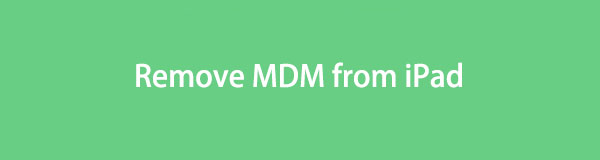

Opasluettelo
Osa 1. Mikä on MDM
MDM:n tunteminen ennen sen poistamista on välttämätöntä. Se on ymmärtää, miksi se on olemassa iPadissasi luottamuksellisten ja tärkeiden tietojesi suojaamiseksi. Aluksi MDM tarkoittaa mobiililaitteiden hallintaa. Jos se on lisätty iPadiin, siihen liittyy rajoituksia. Se sisältää rajoituksia sovellusten asentamiselle, pääsykoodin vaihtamiselle, iPadin ja Apple Watchin yhdistämiselle ja paljon muuta. Useimmiten oppilaitokset tai muut yritykset tekevät tämän hallitakseen omistamiaan tai hallinnoimiaan laitteita.
MDM parantaa iPadisi turvallisuutta. Et kuitenkaan voi käyttää sitä vapaasti ja yksityisesti, koska joku voi käyttää sitä ja hallita sitä.
Osa 2. Kuinka poistaa MDM iPadista
Kun tiedät, miksi iPad on MDM:ssä, on aika poistaa se. Kuten tämän viestin edellisessä osassa mainittiin, sen poistaminen on hieman hankalaa. Mutta sinun ei tarvitse huolehtia. Näytämme sinulle yksityiskohtaiset vaiheet siitä. Valitse alta ongelmallesi sopivin tapa. Edetä.
Vaihtoehto 1. Käytä iPadin asetuksia
Joissakin tapauksissa et voi käyttää iPadia, koska se on juuttunut MDM-liittymään. Mutta jos pääset iPadin asetuksiin, voit käyttää sitä MDM:n poistamiseen. Sinun tarvitsee vain käsitellä se laitehallinnan kautta. Lisätietoja on alla olevassa yksityiskohtaisessa ohjeessa.
Avaa iPad ja etsi Asetukset -kuvaketta pääliittymässä. Avaa sen jälkeen sovellus napauttamalla sitä. Vieritä myöhemmin alas ja napauta general -painiketta nähdäksesi lisää iPadisi vaihtoehtoja. Pyyhkäise uudelleen alas ja napauta Laitehallinta osio. Valitse sen sisällä MDM-profiilipainike kaikkien vaihtoehtojen joukosta. Napauta myöhemmin Poista hallinta vaihtoehto. Sinulta kysytään iPadin pääsykoodia. Kirjoita se oikein, niin MDM poistetaan välittömästi sen jälkeen. Myöhemmin voit vihdoin käyttää iPadiasi ilman yrityksesi tai koulusi rajoituksia.

Entä jos et voi käyttää iPadia MDM:n takia? Tässä tilanteessa voit käyttää kolmannen osapuolen työkalua tietokoneessasi. Tiedämme, että niitä on monia verkossa. Valitsimme kuitenkin sen, joka on käyttäjäystävällinen ja jota suositellaan kaltaisellesi aloittelijalle. Katso se alla.
Vaihtoehto 2. Käytä FoneLab iOS Unlockeria
Tehokkain työkalu, jolla voit poistaa MDM:n iPadistasi, on FoneLab iOS Unlocker. Sen lisäksi siinä on muita ominaisuuksia, jotka voivat auttaa sinua iPadOS- tai iOS-laitteidesi kanssa. Katsotaanpa ne alla sellaisina kuin ne on lueteltu.
FoneLab Auttaa avaamaan iPhone-näytön, poistaa Apple ID: n tai sen salasanan, poistaa näytön ajan tai rajoitusten pääsykoodin sekunteina.
- Auttaa avaamaan iPhone-näytön.
- Poistaa Apple ID: n tai sen salasanan.
- Poista näytön aika tai rajoituksen pääsykoodi sekunteina.
- Monissa tilanteissa se voi pyyhkiä iPhonen, iPadin ja iPod Touchin pääsykoodin. Se sisältää rikkinäisiä tai reagoimattomia laitteita, unohtuneita salasanoja ja paljon muuta.
- Se voi poistaa Apple ID:t muutamalla napsautuksella. Sinun on vain varmistettava, että olet ottanut Find My iPhone -ominaisuuden käyttöön. Prosessi poistaa iPhonen tai iPadin tiedot prosessin aikana. Mutta ei ole mitään hätää, jos olet varmuuskopioinut ne ennen sitä.
- Tämä työkalu voi myös poistaa näyttöajan pääsykoodin tai rajoituskoodin ilman tietojen menetystä.
- Sillä on myös paljon etuja, kun käytät sitä iPad MDM:n poistamiseen. Se saa takaisin täydellisen pääsyn iPadisi ominaisuuksiin ilman rajoituksia. Työkalu säilyttää myös tietojesi ja toimintojesi yksityisyyden ilman yrityksesi valvontaa. Lopuksi se suojaa iPadisi, koska se pysyy ehjänä eikä poistoprosessi vaikuta siihen.
Se on hyödyllinen iOS- ja iPadOS-laitteille, eikö? Joka tapauksessa on aika käyttää FoneLab iOS Unlocker iPad MDM:n poistamiseen. Ole hyvä ja tee oikeaa yhteistyötä alla olevissa vianetsintävaiheissa prosessin onnistumiseksi.
Vaihe 1Merkitse Ilmainen lataus -painiketta pääliittymässä. Näet painikkeen siirtymällä FoneLab iOS Unlockerin viralliselle verkkosivustolle. Sinulla on myös mahdollisuus nähdä sen täydellinen kuvaus. Tämän jälkeen asenna se tietokoneellesi. Klikkaa install -painiketta sen jälkeen, ja tietokoneesi käynnistää sen välittömästi.
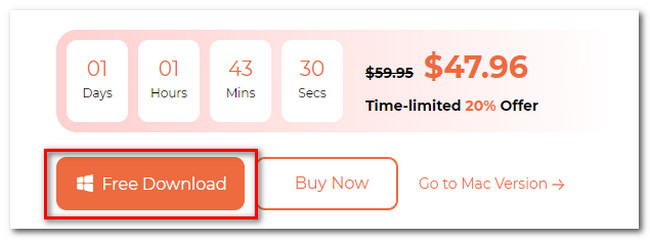
Vaihe 2Näet työkalun 5 ominaisuutta. Se sisältää Pyyhi salasana, Poista Apple ID, Screen Time, Remove MDM ja Remove iTunes Backup Password -kuvakkeet. Ole hyvä ja valitse Poista MDM -painiketta vasemmassa alakulmassa.
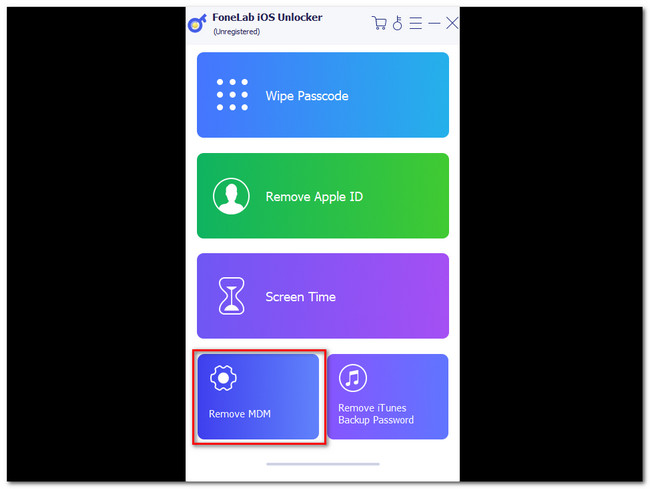
Vaihe 3Ohjelmisto edellyttää iPadin kytkemistä tietokoneeseen. Voit käyttää prosessissa yhteensopivaa Lightning- tai USB-kaapelia. Jos ohjelmisto ei tunnista iPadia, napsauta Laite kytketty, mutta sitä ei tunnisteta -painiketta. Näet ohjeet kuinka se tehdään oikein.
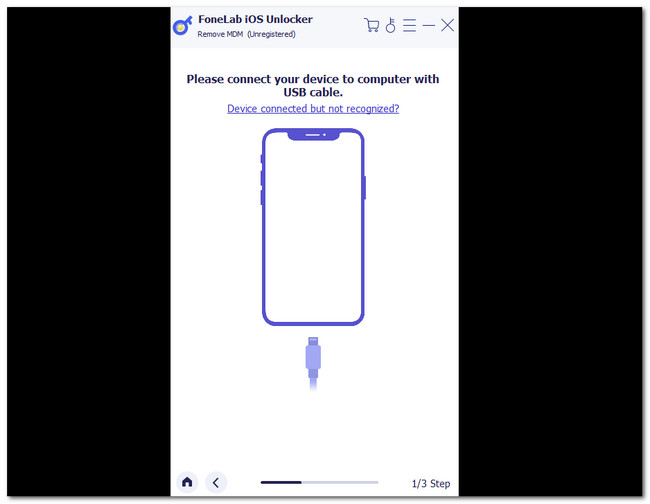
Vaihe 4Kun tietokone ja iPad on yhdistetty, näet laitteesi ohjelmistossa. Napsauta Aloita painiketta jälkeenpäin. Ohjelmisto alkaa poistaa MDM:ää iPadistasi. Odota kärsivällisesti äläkä keskeytä prosessia. Sen jälkeen, OK -painike tulee näkyviin. Se tarkoittaa, että MDM on poistettu. Napsauta painiketta käynnistääksesi laitteen uudelleen.
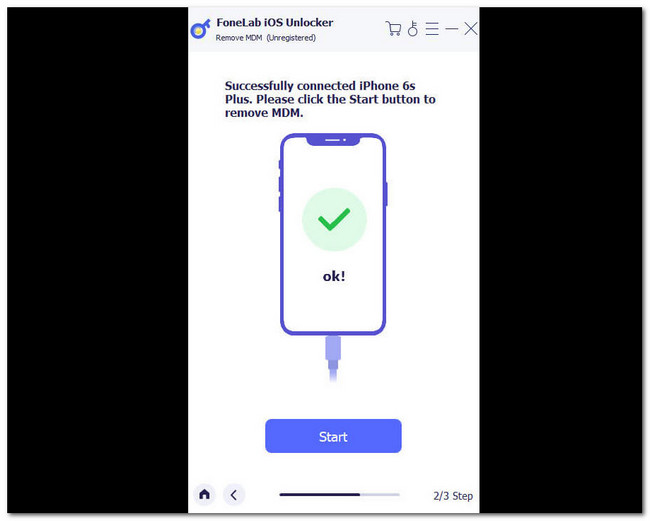
FoneLab Auttaa avaamaan iPhone-näytön, poistaa Apple ID: n tai sen salasanan, poistaa näytön ajan tai rajoitusten pääsykoodin sekunteina.
- Auttaa avaamaan iPhone-näytön.
- Poistaa Apple ID: n tai sen salasanan.
- Poista näytön aika tai rajoituksen pääsykoodi sekunteina.
Osa 3. Usein kysyttyä MDM:n poistamisesta iPadista
Poistaako tehdasasetusten palautus MDM:n iPadista?
Ei. Suoritetaan tehdasasetusten palautus iPadissasi ei poista MDM:ää siitä. Syynä on se, että etähallintanäyttö näkyy edelleen näytölläsi. Tarvitset silti käyttäjätunnuksen ja salasanan jopa hallitsevilta tai hallinnoivilta organisaatioilta ja yrityksiltä iPhonen MDM:n poistaminen.
Mitä tapahtuu, jos MDM-profiili vanhenee?
MDM voi vanhentua 2 vuoden välein. Jos se vanhenee, sitä hallinnoivien organisaatioiden on uusittava se mahdollisimman pian. Jos iPadillasi on vanhentunut MDM-profiili, se estää uuden MDM:n asennuksen. Jos näin tapahtuu, iPadisi rekisteröinti voidaan estää.
Näin poistat MDM:n iPadistasi. Prosessi voi olla hankala, mutta tiedämme, että voit suorittaa sen täydellisesti. Toivomme, että sinulla oli hieno ja sujuva kokemus siitä. Älä unohda harkita FoneLab iOS Unlocker. Se on työkalu, joka voi poistaa MDM:n, käyttöajan pääsykoodirajoitukset ja Apple ID:n. Lisäksi se voi poistaa iPhonen, iPadin ja iPod Touchin salasanat. Lataa se saadaksesi lisätietoja. Jos sinulla on lisää huolenaiheita, ota meihin yhteyttä.
FoneLab Auttaa avaamaan iPhone-näytön, poistaa Apple ID: n tai sen salasanan, poistaa näytön ajan tai rajoitusten pääsykoodin sekunteina.
- Auttaa avaamaan iPhone-näytön.
- Poistaa Apple ID: n tai sen salasanan.
- Poista näytön aika tai rajoituksen pääsykoodi sekunteina.
